win10输入法被隐藏 Win10输入法消失了怎么恢复
更新时间:2024-09-16 16:55:05作者:yang
最近有不少Win10用户反映他们的输入法突然消失了,无法正常使用,这种情况可能是由系统设置问题、软件冲突或者输入法文件损坏等原因引起的。如果你也遇到了这样的情况,不要担心可以按照以下方法来尝试恢复Win10输入法。
1、首先,按键盘上的【 Win + i 】组合键,可以打开Windows 设置;
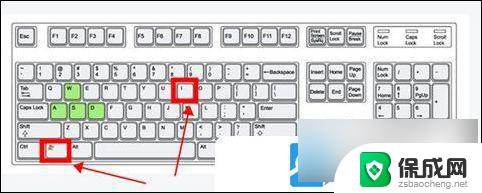
2、 Windows 设置窗口,搜索框可以用来查找设置。或直接点击【设备(蓝牙、打印机、鼠标)】;
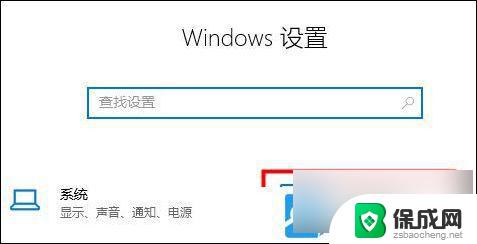
3、左侧边栏,点击【输入】,右侧点击【高级键盘设置】;
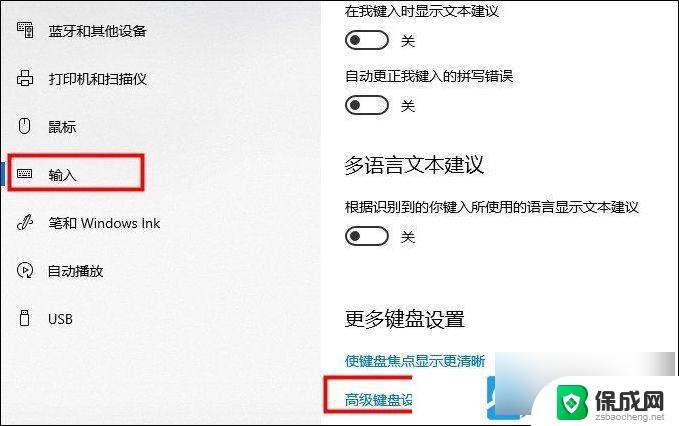
4、打开后用户可以修改默认输入法,并勾选【 使用桌面语言栏(如果可用) 】选项即可调出;
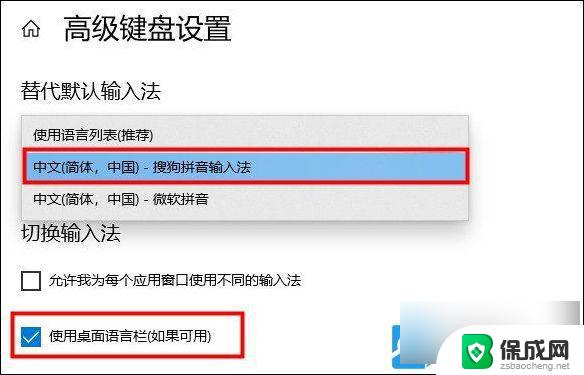
5、或者,使用键盘组合键【? Win + R ? 】打开运行窗口;
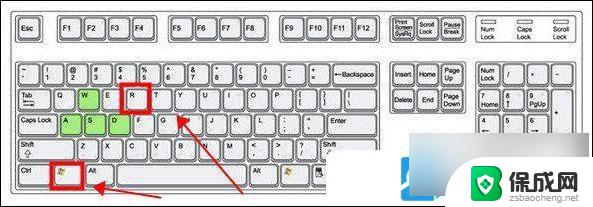
6、运行窗口,输入【 ctfmon.exe 】命令,按【确定或回车】,即可打开输入法;
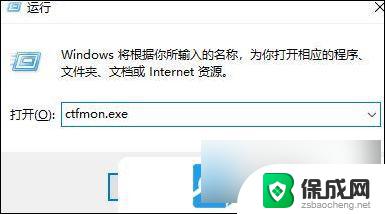
以上就是win10输入法被隐藏的全部内容,有遇到这种情况的用户可以按照小编的方法来进行解决,希望能够帮助到大家。
win10输入法被隐藏 Win10输入法消失了怎么恢复相关教程
-
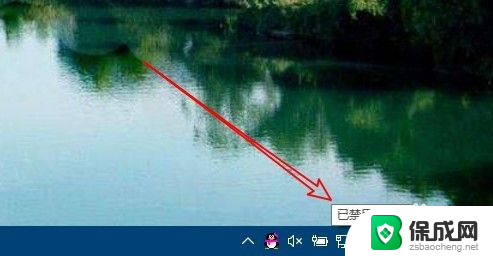 为什么电脑输入法被禁用 Win10输入法被禁用如何恢复方法
为什么电脑输入法被禁用 Win10输入法被禁用如何恢复方法2024-02-23
-
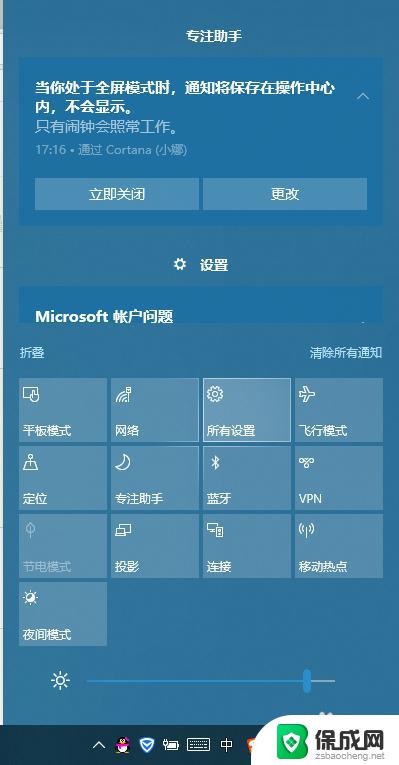 win10中文输入法不见了 win10输入法不见了怎么找回
win10中文输入法不见了 win10输入法不见了怎么找回2023-09-18
-
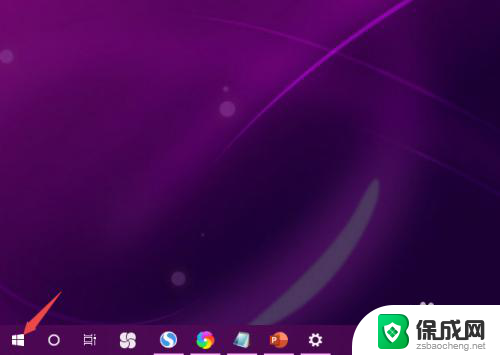 输入法会显示经常输入的字 Win10键盘打字重复输入解决方法
输入法会显示经常输入的字 Win10键盘打字重复输入解决方法2024-05-06
-
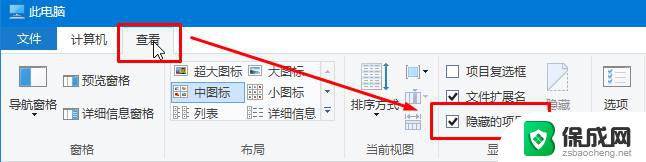 文件夹被隐藏了怎么取消隐藏 win10如何取消隐藏文件夹显示
文件夹被隐藏了怎么取消隐藏 win10如何取消隐藏文件夹显示2024-08-23
-
 输入法怎么添加英文输入法 Win10如何添加英文输入法
输入法怎么添加英文输入法 Win10如何添加英文输入法2024-02-06
-
 电脑的输入法突然不见了,只能输入英文 Win10只能输入英文
电脑的输入法突然不见了,只能输入英文 Win10只能输入英文2024-03-24
- 输入法缩小了怎么还原 win10输入法最小化到任务栏方法
- 输入法切换win10 Win10输入法设置
- win10输入法找不到 win10输入法无法打开怎么办
- win10系统 输入法 Win10输入法怎么用
- 电脑怎么样添加打印机 Win10正式版如何添加打印机驱动
- 0xc0000225 win10 修复 Windows 10 错误代码0xC0000225修复方法
- 如何关闭onedrive开机启动 Win10如何关闭OneDrive开机自启动
- 电脑音响可以连蓝牙吗 win10 台式电脑如何设置蓝牙音箱
- win10删除输入法语言 windows 10 系统删除输入法的步骤
- 任务管理器 黑屏 Win10任务管理器结束任务后黑屏解决方法
win10系统教程推荐
- 1 电脑怎么样添加打印机 Win10正式版如何添加打印机驱动
- 2 磁盘加锁怎么解除 Windows10系统磁盘加密解密设置方法
- 3 扬声器在哪打开 Windows10怎么检测扬声器问题
- 4 windows10u盘启动设置 win10电脑设置U盘启动方法
- 5 游戏系统老电脑兼容性 win10老游戏兼容性设置方法
- 6 怎么通过ip地址访问共享文件夹 win10共享文件夹访问速度慢怎么办
- 7 win10自带杀毒软件如何打开 win10自带杀毒软件如何使用
- 8 闹钟怎么设置音乐铃声 win10电脑更换闹钟铃声方法
- 9 window10屏幕保护怎么设置 电脑屏幕屏保设置方法
- 10 win10打印背景颜色和图像 win10打印网页时怎样设置背景颜色和图像